Nguồn Bài Viết
Hướng dẫn đổi mật khẩu wifi TPl ink, Đăng nhập quản trị TP-Link
[toc]
Hướng Dẫn Chi Tiết Cách Đăng Nhập Và Thay Đổi Mật Khẩu Bộ Định Tuyến TP-Link
Giới Thiệu Về Việc Đăng Nhập Bộ Định Tuyến TP-Link
Việc truy cập vào bảng điều khiển bộ định tuyến TP-Link là một bước quan trọng trong việc quản lý mạng gia đình. Cho dù bạn đang cài đặt Wi-Fi lần đầu tiên hay chỉ đơn giản là thay đổi mật khẩu, trang đăng nhập chính là cổng vào để bạn tùy chỉnh các cài đặt mạng. Trong bài viết này, chúng tôi sẽ hướng dẫn bạn chi tiết cách truy cập vào giao diện quản trị TP-Link và thay đổi các cài đặt quan trọng như mật khẩu Wi-Fi, SSID, và cấu hình mạng khác.
Các Bước Để Đăng Nhập Vào Bộ Định Tuyến TP-Link
1. Xác định Địa Chỉ Đăng Nhập
Địa chỉ đăng nhập cho bộ định tuyến TP-Link thường sử dụng các IP mặc định sau:
192.168.0.1192.168.1.1http://tplinkwifi.net
Nếu các địa chỉ này không hoạt động, hãy kiểm tra nhãn dán trên bộ định tuyến để xác định địa chỉ chính xác.
2. Thiết Bị Cần Có
Bạn sẽ cần:
- Bộ định tuyến TP-Link
- Thiết bị kết nối (máy tính, máy tính bảng hoặc điện thoại thông minh) đã kết nối với mạng TP-Link qua Wi-Fi hoặc cáp Ethernet.
3. Các Bước Thao Tác
- Kết nối thiết bị của bạn: Đảm bảo thiết bị đã kết nối với mạng TP-Link.
- Mở trình duyệt web: Sử dụng trình duyệt hiện đại như Chrome, Firefox, hoặc Edge.
- Nhập địa chỉ IP: Nhập một trong các địa chỉ IP trên vào thanh địa chỉ và nhấn Enter.
- Nhập thông tin đăng nhập: Tên đăng nhập và mật khẩu mặc định thường là "admin".
Hình ảnh minh họa cho quy trình đăng nhập
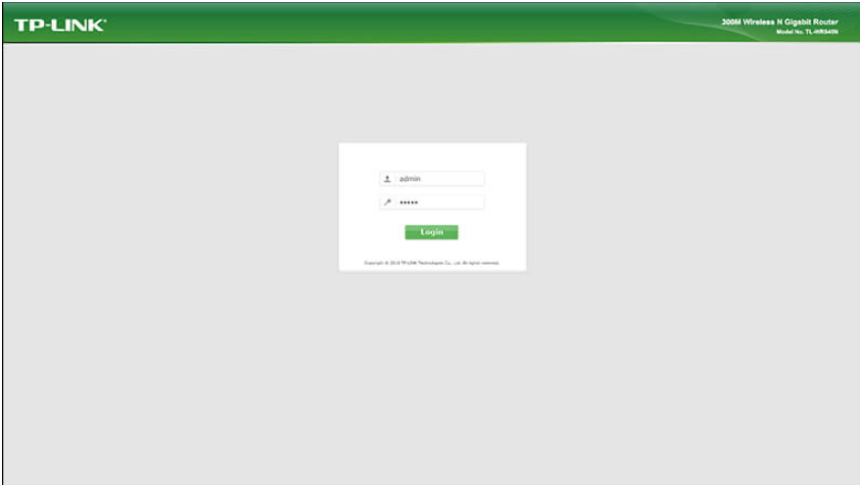
Thay Đổi Mật Khẩu Wi-Fi Trên Bộ Định Tuyến TP-Link
Việc thay đổi mật khẩu Wi-Fi mặc định là cần thiết để bảo vệ mạng của bạn khỏi các truy cập trái phép. Để thực hiện điều này, bạn cần làm theo các bước sau:
- Đăng nhập vào Bảng điều khiển quản trị TP-Link theo hướng dẫn trên.
- Truy cập Cài đặt Không dây: Tìm mục “Không dây” trên bảng điều khiển và chọn “Bảo mật không dây”.
- Chọn bảo mật WPA-PSK/WPA2-PSK: Tìm phần này trong cài đặt bảo mật.
- Thay đổi mật khẩu PSK: Nhập mật khẩu mới trong ô “Mật khẩu PSK”. Điều này cần có ít nhất 8 ký tự và nên bao gồm chữ cái, số và ký hiệu đặc biệt.
- Lưu thay đổi: Nhấn “Lưu” để ghi nhận mật khẩu mới.
Thay Đổi Mật Khẩu Quản Trị Bộ Định Tuyến TP-Link
Việc thay đổi mật khẩu quản trị giúp bảo vệ các cài đặt mạng của bạn:
- Đăng nhập vào Bảng điều khiển quản trị.
- Truy cập mục Quản lý: Chọn “Kiểm soát truy cập” trong phần “Công cụ hệ thống”.
- Thay đổi mật khẩu: Nhập mật khẩu cũ và mật khẩu mới hai lần để xác nhận.
- Lưu thay đổi: Nhấn “Lưu” hoặc “Áp dụng” để xác nhận.
Khắc Phục Các Vấn Đề Khi Đăng Nhập
Nếu bạn gặp khó khăn trong việc đăng nhập, dưới đây là vài vấn đề phổ biến và cách giải quyết:
- Sai địa chỉ IP: Kiểm tra lại nhãn dán trên router.
- Tên đăng nhập hoặc mật khẩu sai: Nếu bạn quên, bạn có thể reset router bằng cách nhấn giữ nút reset khoảng 10-15 giây.
- Lỗi kết nối: Đảm bảo rằng thiết bị của bạn đã kết nối đúng mạng.
Cách Đặt Lại Bộ Định Tuyến TP-Link
Khi gặp vấn đề liên quan đến mật khẩu, việc đặt lại router về cài đặt gốc có thể hữu ích:
- Tìm nút Reset: Nằm ở mặt sau của bộ định tuyến.
- Nhấn giữ nút Reset trong 10-15 giây.
- Khởi động lại router: Sau đó đăng nhập bằng thông tin mặc định.
Bảo Mật Tối Ưu Cho Bộ Định Tuyến TP-Link
Ngoài việc thay đổi mật khẩu, hãy đảm bảo:
- Kích hoạt bảo mật WPA3: Nâng cấp bảo mật nếu có thể.
- Tắt truy cập từ xa: Giúp ngăn chặn các cuộc tấn công từ bên ngoài.
- Tạo mạng khách: Để bảo vệ mạng chính.
Tổng Kết
Việc quản lý và bảo mật bộ định tuyến TP-Link là điều cần thiết để đảm bảo mạng gia đình hoạt động ổn định và an toàn. Qua bài viết này, bạn đã có cái nhìn tổng quan và chi tiết về cách truy cập, thay đổi mật khẩu và khắc phục sự cố liên quan đến bộ định tuyến TP-Link.
Bạn có thể tìm hiểu thêm chi tiết về quy trình đăng nhập tại đây.
Đề Xuất Bài Viết Liên Quan
- Hướng dẫn đổi mật khẩu Wi-Fi Viettel nhanh chóng và hiệu quả
- Những cách bảo mật router tại nhà hiệu quả
Hãy tiếp tục tìm hiểu thêm để tối ưu hóa trải nghiệm sử dụng Internet của bạn!



